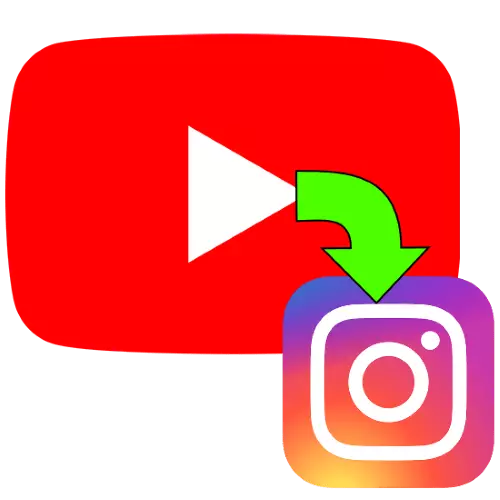
تربیت
مندرجہ ذیل اعمال پر عملدرآمد کرنے کے لئے، ہدف کلپ کمپیوٹر فائل کے نظام یا موبائل ڈیوائس میں پیش کرنے کی ضرورت ہے، لہذا اسے ڈاؤن لوڈ کرنے کے لئے ضروری ہے. آپ کے پاس ہماری سائٹ پر ہمارے پاس مناسب ہدایات ہیں، لہذا آگے بڑھنے سے پہلے ان کا استعمال کریں.
مزید پڑھیں: ایک کمپیوٹر اور فون پر یو ٹیوب سے ویڈیو لوڈ کر رہا ہے
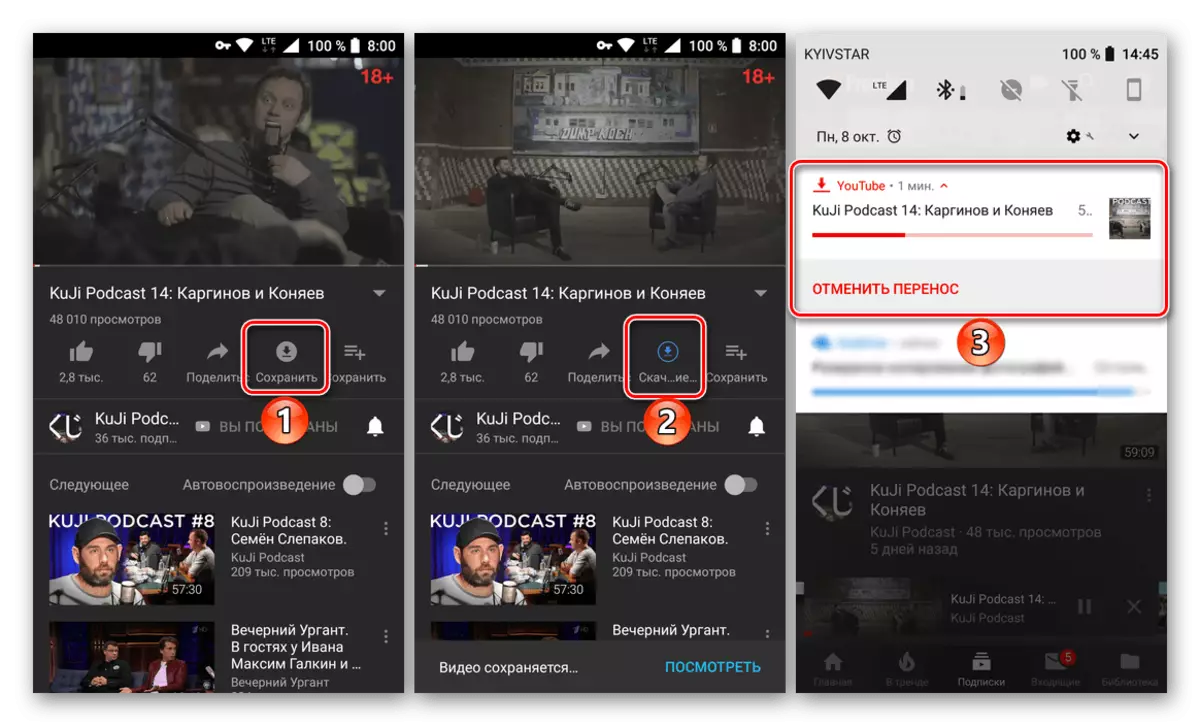
موبائل ڈیوائس
اسمارٹ فون یا ٹیبلٹ کے ساتھ انجام دینے کے لئے مندرجہ بالا آپریشن بہت آسان ہے، کیونکہ ویڈیو بوجھ لوڈ، اتارنا Android اور iOS دونوں کے لئے انسجام کے سرکاری گاہکوں کی طرف سے حمایت کی جاتی ہے. آپ دو طریقوں میں ایک فلم شامل کرسکتے ہیں: براہ راست کلائنٹ کے ذریعہ یا گیلری، نگارخانہ کی درخواست کے ذریعہ (لوڈ، اتارنا Android) اور "تصویر" (iOS).طریقہ 1: کلائنٹ کی درخواست
Instagram میں رولرس ڈاؤن لوڈ کرنے کے لئے ترجیحی اختیار سرکاری سافٹ ویئر کا استعمال ہوگا. لوڈ، اتارنا Android اور Ayos کے لئے انٹرفیس ایک جیسی لگ رہا ہے، لہذا اس طریقہ کار کا عمل سب سے پہلے کی مثال پر دکھایا جائے گا.
- Instagram کلائنٹ اور لاگ ان کو کھولیں، اگر آپ نے پہلے ہی اسے نہیں بنایا. اگلا، اسکرین کے نچلے حصے میں "+" آئکن پر کلک کریں. اگر پہلی بار کارروائی کی جاتی ہے تو، آپ کو فائل کے نظام تک رسائی فراہم کرنے کی ضرورت ہوگی.
- اگلا، پروگرام میں تعمیر گیلری، نگارخانہ کا استعمال کرتے ہوئے، ہدف فائل کو منتخب کریں.
- ویڈیو ونڈو میں ظاہر ہونے کے بعد، "اگلا" (دائیں تیر) پر کلک کریں.
- اپنی پسند کے لئے ایک کلپ کو ترتیب دیں (کٹ، ایک کور، اسٹیکرز شامل کریں یا فلٹر کو نافذ کریں)، منتخب کریں، ایک آواز یا بغیر اس کے ساتھ کھیلنا، پھر تیر کے ساتھ نل دو.
- درج کردہ ڈیٹا کو چیک کریں اور "شائع کریں" (ٹاک آئیکن) پر کلک کریں.





اب ویڈیو آپ کے ربن میں دستیاب ہو گی.
طریقہ 2: ملٹی میڈیا گیلری، نگارخانہ
دوسرا اختیار یہ ہے کہ فوٹو اور ویڈیو کے ساتھ کام کرنے کے لئے فرم ویئر میں تعمیر کردہ پروگرام کے ذریعہ کلپ کو فوری طور پر کلپ بھیجیں. لوڈ، اتارنا Android میں، آپ اس کے لئے اسٹاک "گیلری، نگارخانہ" استعمال کرسکتے ہیں، اور iOS میں - تصویر کی درخواست.
انڈروئد
- اپنے اسمارٹ فون کے "گیلری، نگارخانہ" کو کھولیں، کلپ کو تلاش کریں جو آپ شائع کرنا چاہتے ہیں، اور "بھیجیں" ("اشتراک") پر کلک کریں.
- پروگرام کے انتخاب کے ڈائیلاگ میں، Instagram شبیہیں ظاہر کرنے سے پہلے فہرست کو سکرال کریں - انہیں "فیڈ" اور "کہانیاں" کہا جاتا ہے. اگر آپ سب سے پہلے پر کلک کریں تو، ویڈیو ٹیپ میں شائع کیا جائے گا، دوسری طرف - "تاریخ" پر جائیں گے. اس اختیار کو منتخب کریں جو آپ چاہتے ہیں اور اسے نلائیں.
- ٹیپ پر ویڈیو شامل کرتے وقت، ترمیم دستیاب نہیں ہے - اگر آپ کی لمبائی حد سے مطابقت نہیں ہوتی تو آپ صرف کلپ کو ٹرم کرسکتے ہیں.
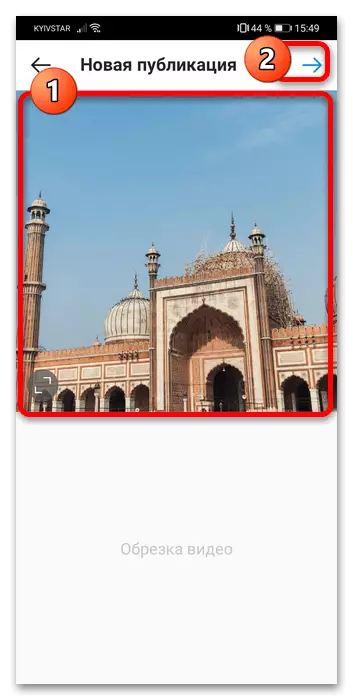
"کہانیاں" کے ورژن میں ایک مکمل ایڈیٹر کھولتا ہے.

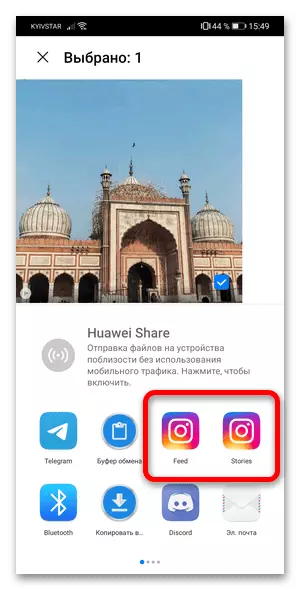

اشاعت کے بعد، ویڈیو متعلقہ حصوں میں دستیاب ہو گی.
iOS.
- "تصاویر" چلائیں، پیش نظارہ میں مطلوبہ کلپ کھولیں اور اشتراک کے بٹن پر کلک کریں.
- پروگراموں کی فہرست میں، "Instagram" کو منتخب کریں.
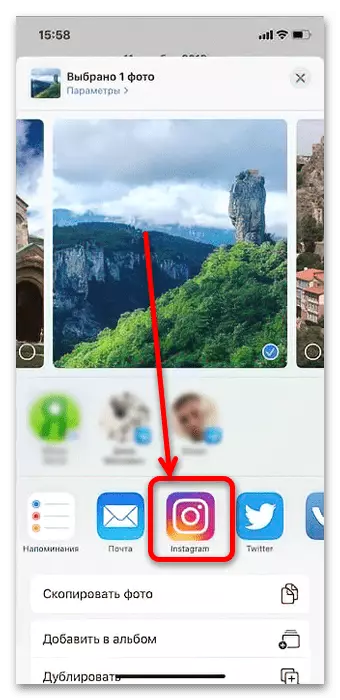
اگر آپ کلائنٹ آئیکن نہیں مل سکتے، تو "مزید" ٹیپ کریں.

اگلا، درخواست کے بلاک پر سکرال کریں اور اس میں "Instagram" کو منتخب کریں.

صحیح پوزیشن (سبز) کو تبدیل کریں، پھر "تیار" ٹیپ کریں.
- اس ونڈو میں، "اشتراک" پر کلک کریں، جس کے بعد رولر سوشل نیٹ ورک میں اتر جائے گا. ترمیم کے اوزار ظاہر نہیں ہوتے ہیں، ذہن میں رکھیں.


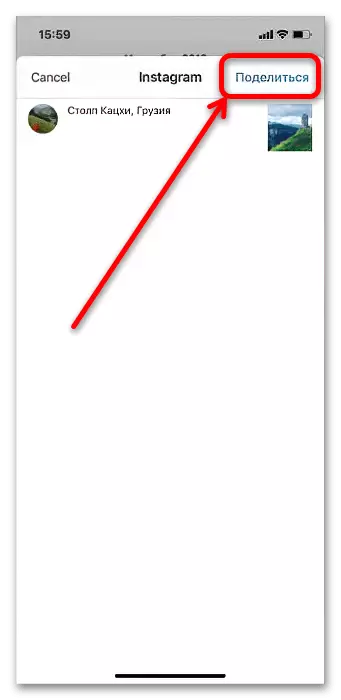
ملٹی میڈیا مینیجرز کا استعمال اب بھی سرکاری کلائنٹ کے لئے کچھ کمتر ہے، لہذا ہم اس طریقہ کو صرف انتہائی ضرورت کی صورت میں مشورہ دیتے ہیں.
کمپیوٹر
ڈیسک ٹاپ کمپیوٹر یا لیپ ٹاپ کا استعمال کرتے ہوئے، آپ اپنے کام کو بھی انجام دے سکتے ہیں، لیکن اسے مزید کوشش کرنا پڑے گی، کیونکہ سرکاری طریقوں کو فراہم نہیں کیا جاتا ہے.طریقہ 1: SMMPlanner.
بلاگرز کے لئے Instagram کا استعمال کرتے ہوئے فعال طور پر، SMMPlanner سروس مفید ہو گا، جو آپ کو ونڈوز چلانے والے کمپیوٹر سے اس سوشل نیٹ ورک پر ویڈیوز ڈاؤن لوڈ کرنے کی اجازت دیتا ہے.
- سروس کے ساتھ کام کرنے کے لئے آپ کو ایک اکاؤنٹ کی ضرورت ہے - "لاگ ان / رجسٹریشن" کے بٹن پر کلک کریں.

یہاں "رجسٹریشن" کا انتخاب کریں.

ضروری ڈیٹا کی وضاحت کریں اور دوبارہ رجسٹر کریں پر کلک کریں.
- نئے صارفین کو فوری طور پر پہلے اکاؤنٹ کو باندھنے کے لئے مدعو کیا جاتا ہے، "اپنے پہلے سوشل اکاؤنٹ سے رابطہ قائم کریں" پر کلک کریں.

"اکاؤنٹس" پر کلک کریں.
- فہرست میں سب سے پہلے Instagram کے لئے دو اختیارات ہیں. دوسرا، "محدود Instagram API" کے طور پر نامزد کیا جاتا ہے، ہمارے لئے مناسب نہیں ہے، لہذا سب سے پہلے منتخب کریں.

یہ سماجی نیٹ ورک میں لاگ ان کرنے کے لئے ضروری ہو گا، ایسا کرو.

ایک پیغام موصول ہونے کے بعد اکاؤنٹ منسلک ہے، اگلے مرحلے پر جائیں.
- اجازت کے بعد، "خطوط ..." ٹیب پر جائیں، صفحہ نیچے سکرال کریں اور "پوسٹ کی منصوبہ بندی کریں" پر کلک کریں.
- اس سیکشن میں، "تصویر / ویڈیو" کے بٹن کا استعمال کریں.

"ایکسپلورر" ڈائیلاگ باکس کے ذریعہ، مطلوبہ فائل کو منتخب کریں اور شامل کریں.
- آزمائشی سروس کے ورژن میں، ترمیم کی خصوصیات دستیاب ہیں - استعمال کرنے کے لئے، پیش نظارہ کے اوپری بائیں کونے میں ایک پنسل کے ساتھ بٹن دبائیں.

دستیاب مواقع - ٹرمنگ رولر، کٹائی، اسٹیکرز اور کور میں تبدیلی. مطلوبہ ہراساں کرنا اور "محفوظ کریں" پر کلک کریں.
- پوسٹ کی تیاری کے بعد، اشاعت کے تاریخ اور وقت کی وضاحت کریں، پھر "OK" پر کلک کریں.




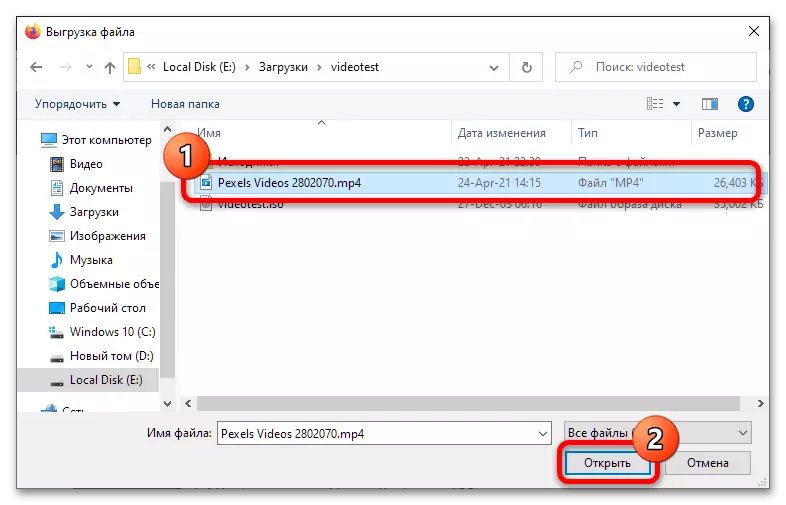
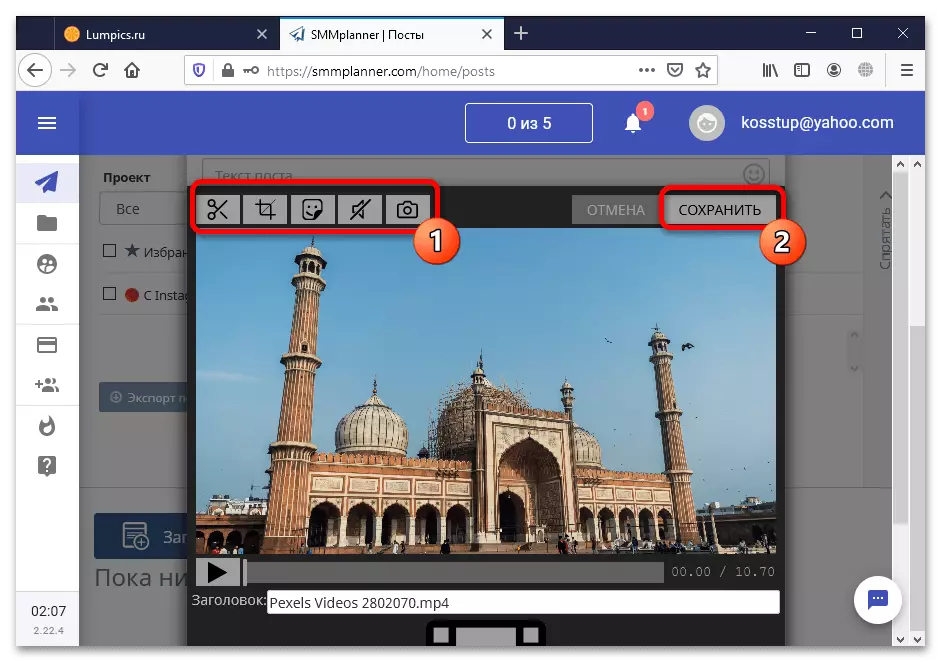
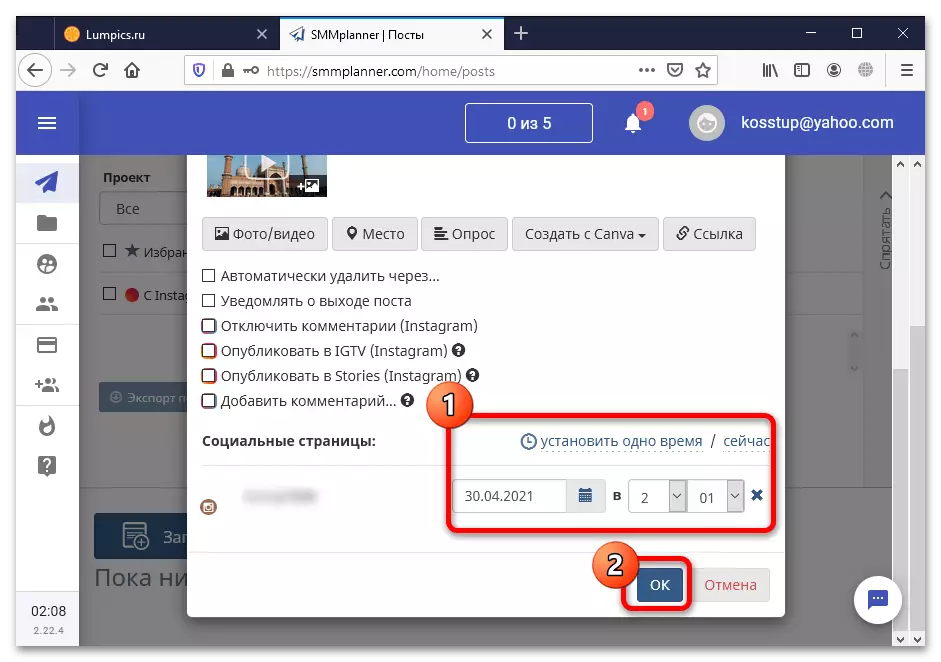
SmmmPlanner ایک بہترین حل کہا جا سکتا ہے، لیکن سروس ادا کی جاتی ہے، 1 ہفتے یا 10 مراسلہ کی آزمائشی مدت کی صداقت کی مدت کے ساتھ. ان حدود کے خاتمے کے بعد، وسائل کو ایک ادا شدہ رکنیت خریدنے کی ضرورت ہوگی.
طریقہ 2: Bluestacks.
چونکہ ونڈوز کے لئے Fulfunctional Instagram درخواست نہیں ہے، اور ویب ورژن آپ کو رولرس لوڈ کرنے کی اجازت نہیں دیتا، ہمارے کام کو حل کرنے کے لئے آپ Bluestacks Emulator استعمال کر سکتے ہیں - سب سے زیادہ مقبول اور مطابقت کا مطلب استعمال کر سکتے ہیں.
- emulator لوڈ کرنے اور انسٹال کرنے کے بعد، اسے شروع کریں. اوپری دائیں کونے میں وہاں "تلاش کی درخواست" عنصر ("اطلاقات تلاش کریں") ہو جائے گا - لائن پر بائیں ماؤس کے بٹن (LKM) پر کلک کریں، Instagram درخواست درج کریں اور تلاش عنصر پر کلک کریں.
- تلاش میں، سرکاری انسٹاگرام کلائنٹ کو تلاش کریں - کرسر پر ہور کریں اور انسٹال بٹن پر کلک کریں ("انسٹال").
- آپ کو اپنے Google اسناد میں داخل کرنے کی ضرورت ہوگی - "لاگ ان" پر کلک کریں ("سائن ان")

اپنا اکاؤنٹ لاگ ان اور پاس ورڈ درج کریں.

دوبارہ "سیٹ" پر کلک کریں.
- اس اسکرین پر "ہوم" ("ہوم") پر کلک کریں، اس اسکرین پر، درخواست کے فولڈر کو تلاش کریں، اسے کھولیں اور "میڈیا مینیجر" کو منتخب کریں.

نچلے دائیں کونے میں ونڈوز ("ونڈوز سے درآمد") سے ایک درآمد ہے، اس پر کلک کریں.

ونڈوز ڈائیلاگ کا استعمال کرتے ہوئے، ہدف کلپ کا مقام کھولیں، اسے منتخب کریں اور "کھولیں" پر کلک کریں.
- ڈاؤن لوڈ کرنے کے بعد، ویڈیو Bluestacks کے ذریعے دستیاب ہو جائے گا، اور اس وجہ سے اسے Instagram میں پوسٹ کرنے کی پیشکش کی جائے گی. ہم نے پہلے سے ہی موبائل ڈیوائس کے طریقہ کار میں ایک مخصوص طریقہ کار بیان کیا ہے، تو مضمون کے مناسب حصے کو کھولیں.





یہ طریقہ آسان فون کرنے کے لئے بھی مشکل ہے، لیکن یہ حالات میں مفید ثابت ہو گا جہاں کسی وجہ سے فون عارضی طور پر دستیاب نہیں ہے.
